ホームページ >データベース >mysql チュートリアル >vs2010でMySQLデータベースに接続するプロセスを共有する方法
vs2010でMySQLデータベースに接続するプロセスを共有する方法
- 黄舟オリジナル
- 2017-08-04 13:22:576310ブラウズ
vs2010 C# 言語で mysql データベースに接続します
1. mysql という名前の新しいプロジェクトを作成し、プログラミング環境として C# を選択し、Windows フォーム アプリケーションを選択して、SQL データベースにクエリされたデータ セットを表示する新しいフォームを作成します。

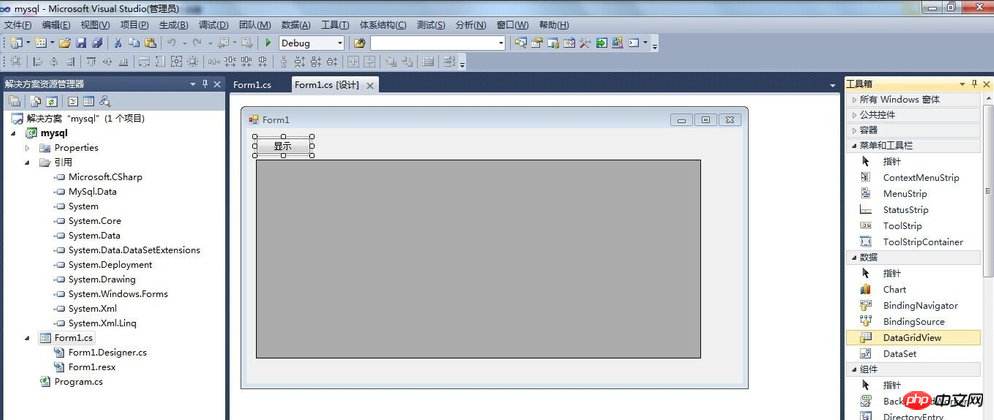


5。ボタンのクリック イベントに次のコードを追加します
string str = "Server=127.0.0.1;User ID=root;Password=123456;Database=test;CharSet=gbk;";
MySqlConnection con = new MySqlConnection(str);//实例化链接
con.Open();//开启连接
string strcmd = "select * from user";
MySqlCommand cmd = new MySqlCommand(strcmd, con);
MySqlDataAdapter ada = new MySqlDataAdapter(cmd);
DataSet ds = new DataSet();
ada.Fill(ds);//查询结果填充数据集
dataGridView1.DataSource = ds.Tables[0];
con.Close();//关闭连接
6. navicat ソフトウェアを使用してデータベース テストに新しいテーブル ユーザーを作成し、次に 2 つの新しいフィールド ユーザー名とパスワード ( navicat ソフトウェアは、mysql のグラフィカル インターフェイス ツールで、新しいテーブルやバックアップなどのデータベース操作を担当し、インターフェイスを通じて直感的に操作できます
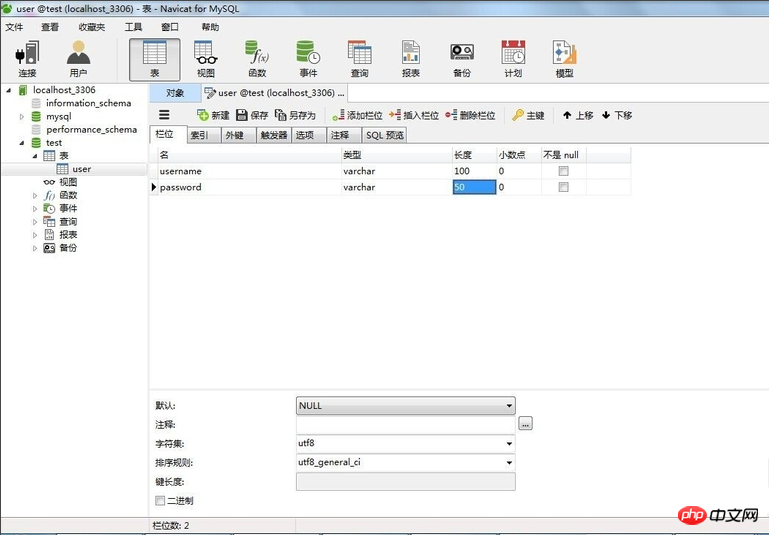 7。データベースが構築されたら、プロジェクトを実行できます。「表示」ボタンをクリックして、次のように結果を実行します。ユーザー名とパスワードの表示は、データが追加されていないため、以下は空です
7。データベースが構築されたら、プロジェクトを実行できます。「表示」ボタンをクリックして、次のように結果を実行します。ユーザー名とパスワードの表示は、データが追加されていないため、以下は空です
。
以上がvs2010でMySQLデータベースに接続するプロセスを共有する方法の詳細内容です。詳細については、PHP 中国語 Web サイトの他の関連記事を参照してください。
声明:
この記事の内容はネチズンが自主的に寄稿したものであり、著作権は原著者に帰属します。このサイトは、それに相当する法的責任を負いません。盗作または侵害の疑いのあるコンテンツを見つけた場合は、admin@php.cn までご連絡ください。

